Windows 7 helyreállítása és szerelése dvd-meghajtó és USB Flash
Windows 7 jelenleg a legsikeresebb és szeszélyes OC a számítógépen.
De vannak esetek, amikor valami elcseszett magukat, vagy akár a tapasztalatlanság az alábbi programot görbe, hogy kitört az egész rendszert.
Természetesen kívánatos, hogy helyreállítják az összes!
Rendszer-visszaállítás egy fontos lehetőség a Windows 7. Ez nem meglepő, hogy ez lehetséges, hogy számos módon:
• a Start menü - Keresés adja Recovery és kattintson a Rendszer-visszaállítás
• Start menü - Keresőmező vagy Run (WIN + R) adja Rstrui és nyomja meg az Enter
• elem a vezérlőpulton kattintson a Biztonsági mentés és visszaállítás visszaállítása a rendszer beállításait, vagy a számítógép le, majd a rendszer visszaállítása
• Nyissa meg a Vezérlőpult - Rendszer - System Protection, majd a Rendszer-visszaállítás
Bárhogyan is nem fut a Rendszer-visszaállítás, akkor ki kell választania egy referenciapontot.
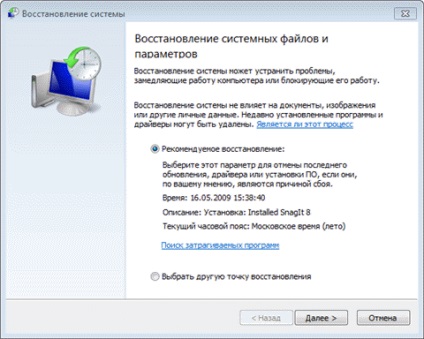
Ha létrehozott egy mentés a rendszer, akkor tudja használni, mint egy visszaállítási pont.
Ha látni ezen a ponton, jelölje be a jelölőnégyzetet megjelenítése több visszaállítási pontokat. Ezen felül, akkor most megtudja, hogy milyen programokat hatással lesz a változás a helyreállítást. Válasszon ki egy visszaállítási pontot, és kattintson a Keresés gombra érintett programot.
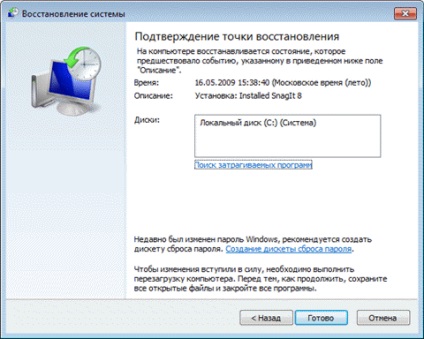
Továbbra is nyomja meg a Kész gombot, és a rendszer-visszaállítási folyamat elindul.
Ha nincs meg a telepítő lemezt a Windows 7, akkor létre kell hoznia egy rendszert javítás lemezt.
Hozzon létre egy rendszer-visszaállítási lemezt
Helyezzen be egy üres CD-t a meghajtóba. A Vezérlőpulton nyitott biztonsági mentés és visszaállítás elemre, majd a bal oldali panelen kattintson Hozzon létre egy rendszer-helyreállító lemez. Virtuális lemez jön létre egy kattintással.
Ezt kell tenni, annak ellenére, hogy szerdán Windows RE Recovery boot a merevlemezről.
Ha a szerviz partíciót a Windows RE megsérül, akkor a gépet a helyreállítási lemezt, és állítsa vissza a rendszert a lényeg, hogy jött létre a probléma megjelenése előtt.
Nos, ha minden ... kapets, akkor meg kell tenni az egészet elölről!
Először is, hogy a számítógép megfelel a minimális követelményeknek:
A telepítés tehetők:
USB Flash (flash drive)
Töltse le a kép az operációs rendszer, mint a telepítés a Windows 7, vagy akár a Windows 8, ha úgy gondolja, hogy ez egy mérföld.
Egyszerűen írja felül a fájlokat nem lehet, mert a flash meghajtó nem fog elindulni. De akkor a UltraISO programot.
UltraISO automatikusan formázza a meghajtót FAT32, ezért nem alkalmas arra, 4GB fájlokat. Ha van ilyen fájl, szükséges, hogy alternatív módszereket felvételt.
A Windows Vista, 7,8, kattintson jobb gombbal a program ikonjára és válassza a Futtatás rendszergazdaként XP indítási dupla kattintással.
Kattintson a Megnyitás és keresse meg a képet: Válassza Bootstrapping -> Burn Image Merevlemez:
Győződjön meg arról, hogy az eljárás a felvétel - USB-HDD +, távolítsa el a rendszerindító partíció doboz (UltraISO 9,5 felett), majd kattintson a Mentés
Letöltés ImgBurn. telepíteni, futtatni. Kattints a Write képfájl lemezre (Save the image to disk). Adja meg az útvonalat, hogy a kép. Helyezzen be egy üres DVD-ROM, és kattintson. Helyezze a DVD-ROM
Ha a DVD-ROM rögzíti helyesen és a boot prioritás beállítva, ezt a meghívást (meg kell nyomni bármelyik gombot, amíg a képernyőn)
Ezt csak egyszer a telepítés megkezdése előtt, a telepítési folyamat csak várjon 5 másodpercet, majd a telepítés automatikusan folytatódik.
létesítmények:
A választás a nyelvi beállításokat
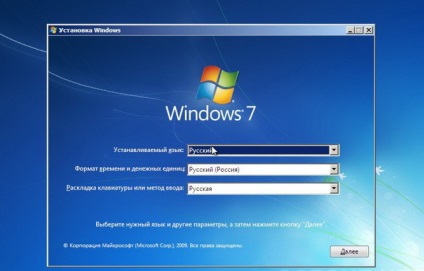
Kattintson az „Install” gombra:
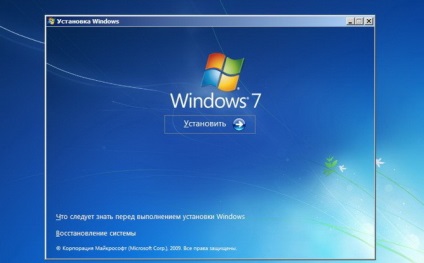
Azt olvassuk a licencszerződést, ha elfogadja - tegye a mezőbe, majd kattintson a „Tovább”:
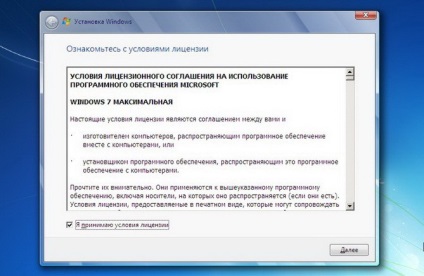
Válassza ki a „Teljes telepítés”:

Válassza ki a kívánt üzemmódot, majd kattintson a „Meghajtó beállításai”:

Hit "Format" (előnyösen, de nem szükségszerűen).
Felhívjuk figyelmét, hogy az összes adatot a kiválasztott partíció törlődik.
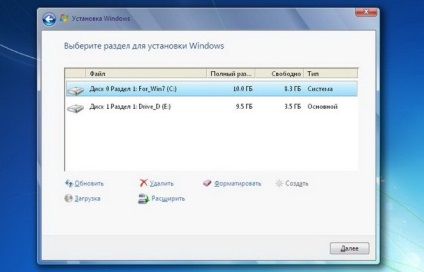
Folytassa a telepítést:
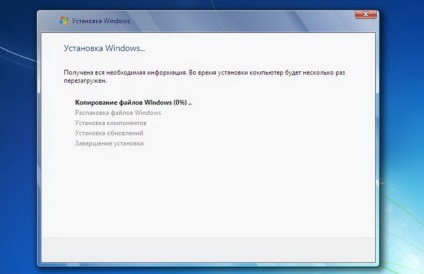
A számítógép újraindul, és a telepítés során:
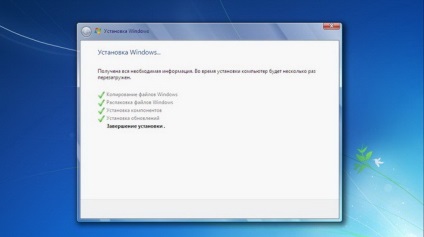
Egy másik újraindítás után, és folytassa beállítani, adja meg a nevét:
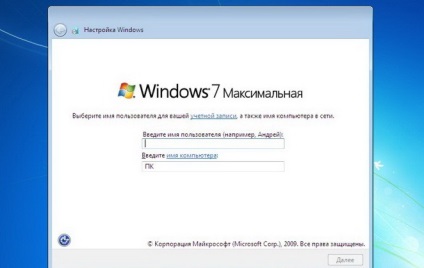
Biztonsági okokból meg egy jelszót (lehetőleg, de nem szükségszerűen)

Mi adja meg a kulcsot, vagy hagyja üresen (akkor adja meg a kulcsot, és aktiválja újabb):
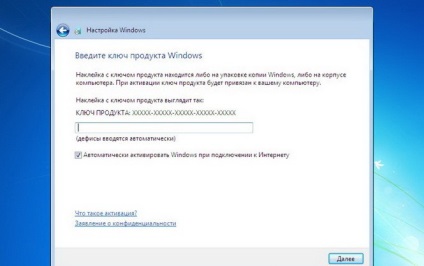
Adja meg a biztonsági paraméterek (ajánlott válassza ki az 1. hely):
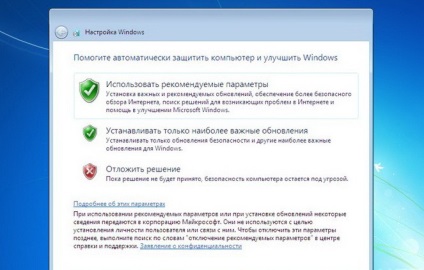
Állítsa be az aktuális dátumot és az időt, válassza ki az időzónát:
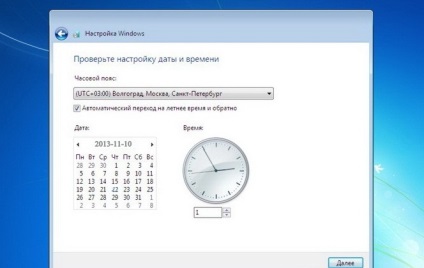
A telepítés befejeződött.
